wps设置时间格式 WPS表格日期各种格式设置详解
wps设置时间格式,WPS表格作为一款常见的电子表格软件,其日期格式设置功能也备受用户关注,在WPS表格中,我们可以根据自己的需求,灵活地设置日期的显示格式,使其符合我们的习惯和要求。无论是简单的日期格式,还是复杂的自定义格式,WPS表格都能满足我们的需求。在本文中我们将详细介绍WPS表格中日期格式设置的各种方法和技巧,帮助大家更加熟练地运用这一功能,提高工作效率。
操作方法:
1、首先打开WPS表格,先输入日期格式,在编辑状态就是日期的格式。
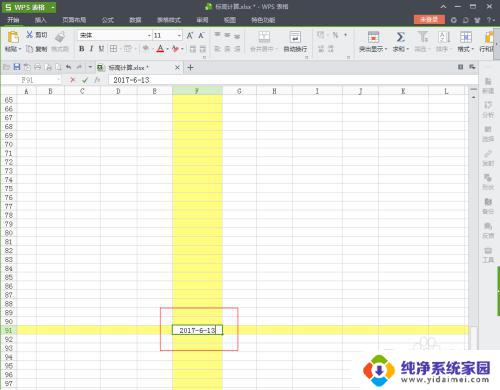
2、松开编辑状态后,就变成跟随单元格的初始格式,是数字的形式了。
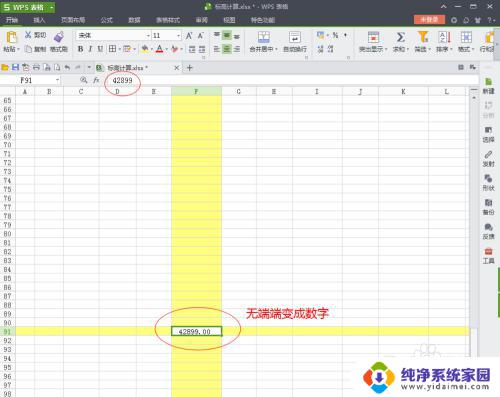
3、想要设置成日期的各种格式,首先选中需要设置的单元格。右键“设置单元格格式”,跳出工具,点击“日期”,可以用滚轮选任何一种日期格式都可以。
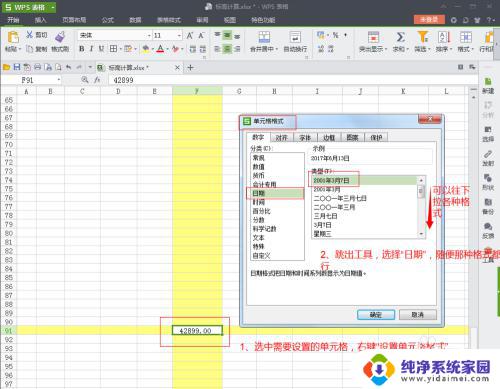
4、先用最简单的格式就是加了“年月日”,设置完成就是这样。
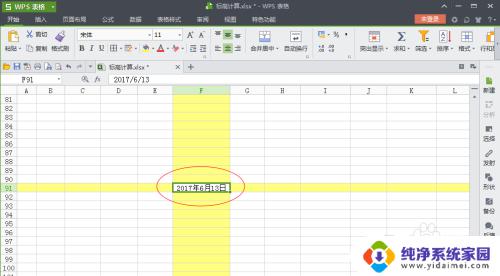
5、第二中设置成年月日之间有横杠的,依旧是选中单元格。右键,跳出工具,这次是选“自定义”,然后在“类型”中编辑自己想要的日期格式,点确定就可以。
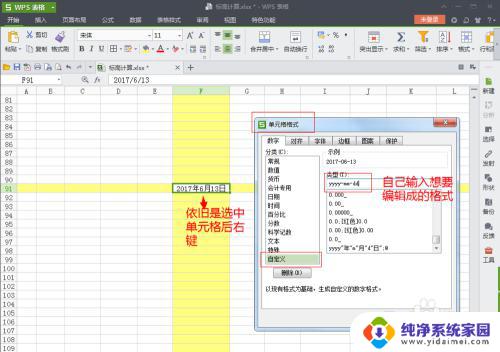
6、设置完成的日期,在预览时是加了横杠,但是在隐藏格式中是撇的状态,这个不用理会。
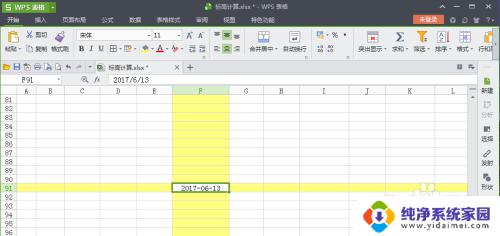
7、解决一些日期的批量难题,有一些日期格式是在创建的时候就是以“点”间隔的。那么后续想要用“单元格”设置都变不到其他格式,为了快速编辑成统一的格式,不用一个个去调。
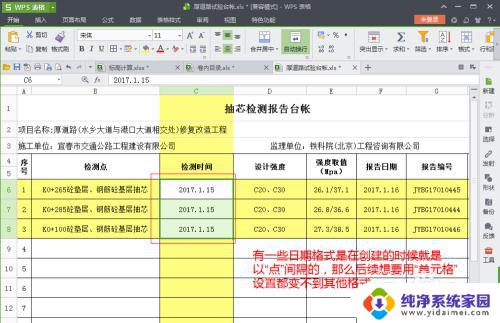
8、先选中需要设置的单元格,然后点击菜单栏上方的“查找,替换”功能,调出“替换”,出现框框后,在“查找内容”输入“.”替换为“-”,点全部替换。
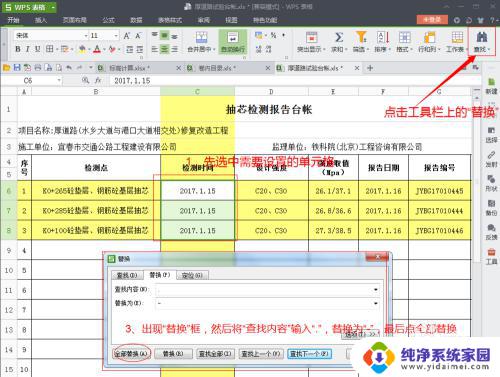
9、替换好后的格式如图所示,最后可以调出“单元格格式”设置日期的其他格式了,如图。
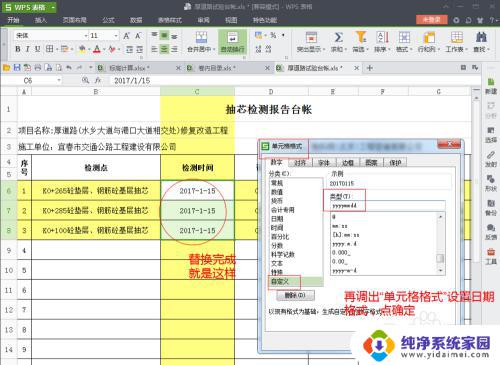
10、完成后的格式没有间隔,还可以设置回”点“,但是这次的点是可以再次转换成其他格式了,不要去替换了。
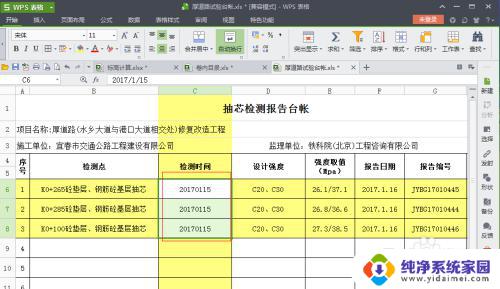
11、有时月份会是个数的日期,不想要加“0”,可以在格式类型中将月份代表“m”去掉一个。
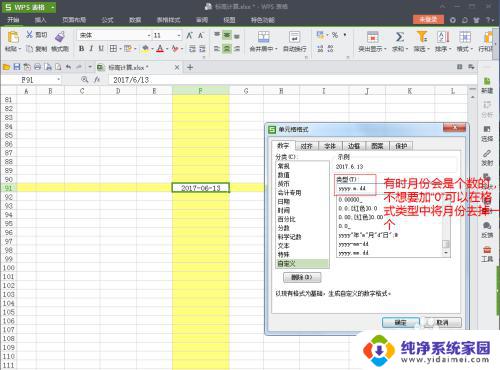
12、设置出没有“0”的日期格式。
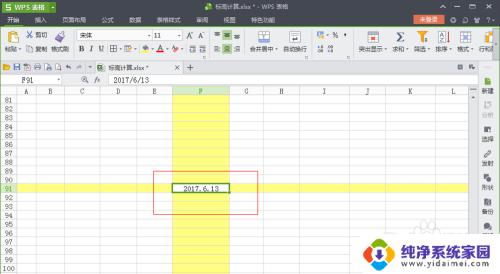
13、有些归档的日期格式是不要间隔符号的,那样在自定义中也可以将间隔去掉,再确定。
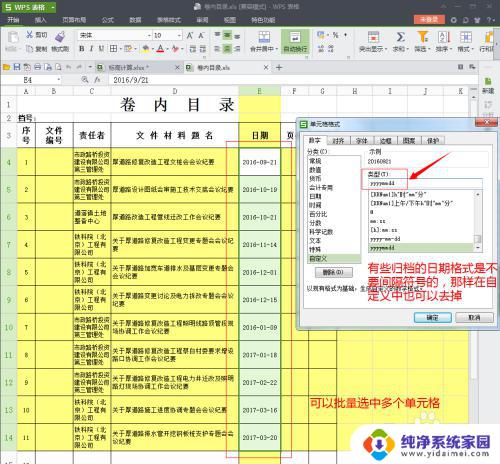
14、最后完成的就是这样效果,批量设置,不用一个个去调。

以上就是WPS设置时间格式的全部内容,如果出现这种情况,不妨根据小编提供的方法来解决,希望这能对大家有所帮助。
- 上一篇: rar电脑打不开怎么办 电脑无法解压rar文件
- 下一篇: wps刷新在哪里 wps刷新快捷键在哪里
wps设置时间格式 WPS表格日期各种格式设置详解相关教程
- 表格的时间怎么设置格式 EXCEL表格时间格式设置教程
- 表格如何设置自动日期时间 excel自动更新日期公式怎么写
- WPS怎么设置时间格式?快速实现时间格式设置方法!
- wps怎么设置自动更新表格日期随电脑日期 wps表格如何设置自动更新日期和电脑日期同步
- wps如何设置表格护眼模式 如何设置wps表格的护眼模式
- wps表格中插入的图表如何设置座标轴格式 wps表格中插入的图表如何设置座标轴格式教程
- wps文字统一日期格式。 wps文字日期格式统一
- 表格重新打开时格式变成日期了 Excel表格每次打开都变成日期格式的解决方法
- 如何设置出生日期格式 Excel如何将出生日期改为指定格式
- 怎么调日期格式 Excel表格如何调整日期格式
- 笔记本开机按f1才能开机 电脑每次启动都要按F1怎么解决
- 电脑打印机怎么设置默认打印机 怎么在电脑上设置默认打印机
- windows取消pin登录 如何关闭Windows 10开机PIN码
- 刚刚删除的应用怎么恢复 安卓手机卸载应用后怎么恢复
- word用户名怎么改 Word用户名怎么改
- 电脑宽带错误651是怎么回事 宽带连接出现651错误怎么办